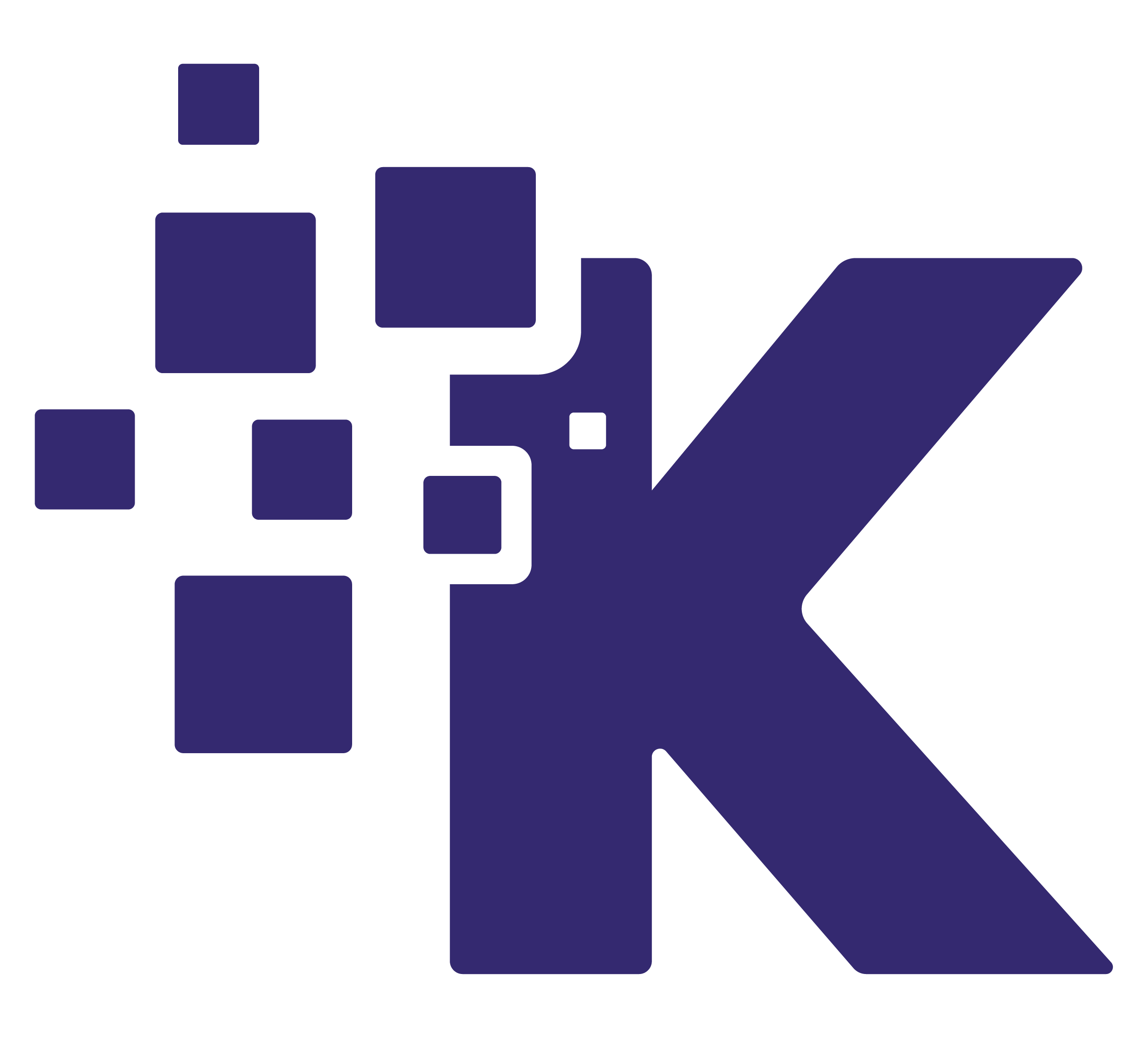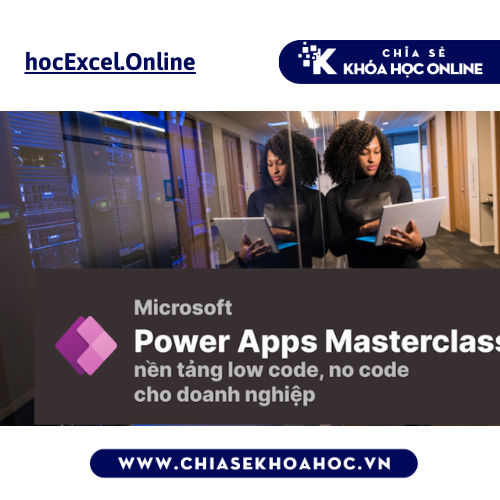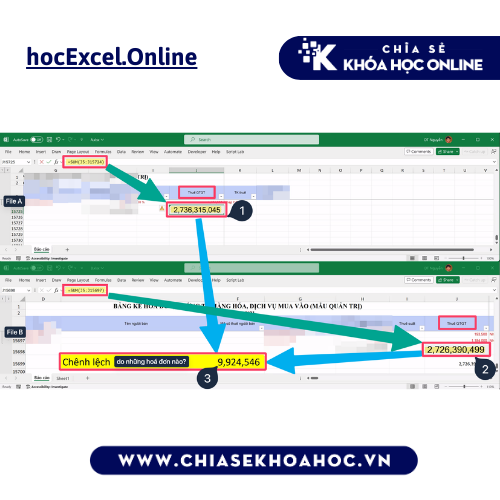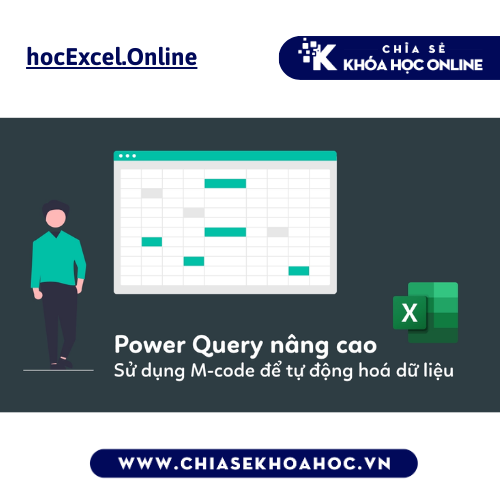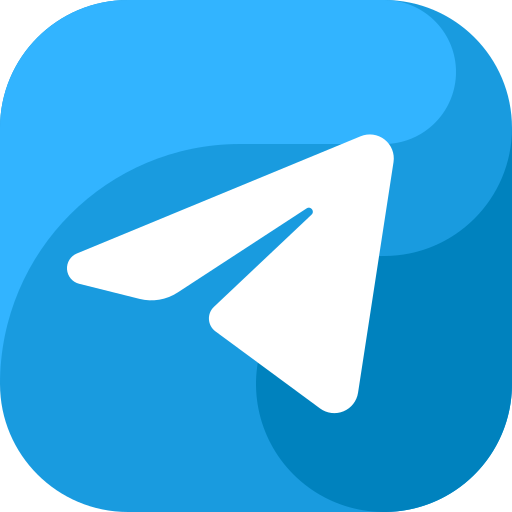KHÓA HỌC VỪA XEM
DANH MỤC KHÓA HỌC
- Trang Chủ
- Tin Học Văn Phòng
- Excel

Tự tạo phần mềm quản lý kho với Excel và VBA
-
(7841 Đã Mua)
Giới Thiệu Khóa Học
🔎Link tìm hiểu khóa học: https://hocexcel.online/course/preview/im101-tu-tao-phan-mem-quan-ly-kho-voi-excel-va-vba
Giới thiệu chung
Làm kế toán, quản lý kho, bạn cần biết điều này ...
Bạn là kế toán cho doanh nghiệp vừa và nhỏ, kho hàng của công ty bạn cần được quản lý. Doanh nghiệp không có phần mềm chuyên dụng để thực hiện công việc quản lý kho này? Trong tay bạn chỉ có Excel - với khoá học này, chỉ cần Excel là bạn có thể tự tạo ra cho mình một phần mềm quản lý kho cực kì chuyên nghiệp và đáp ứng yêu cầu quản lý xuất nhập tồn, tạo báo cáo chi tiết, báo cáo tổng hợp về tình trạng hàng hoá trong kho hàng của mình.
Đối tượng của khoá học
- Sinh viên các ngành kế toán, quản lý
- Người đi xin việc liên quan đến thống kê, quản lý kho
Yêu cầu trước khi tham gia khóa học
Học viên cần có kiến thức Excel và VBA cơ bản để có thể bắt đầu học khoá học này
Máy tính có kết nối Internet và Excel phiên bản từ 2010 trở lên
Kiến thức mục tiêu
Đạt được kỹ năng sắp xếp và tổ chức dữ liệu kho hàng chuyên nghiệp
Lập báo cáo chi tiết và báo cáo tổng hợp về các mặt hàng trong kho
Sử dụng kết hợp hàm và các công cụ Excel để giải quyết các nghiệp vụ liên quan đến quản lý kho
Năm được kiến thức cơ bản về phân tích, thiết kế và thực hiện 1 phần mềm quản lý kho
Nguồn: hocexcel.online
Chi Tiết Khóa Học
Phần 01 - Tạo danh mục hàng hoá trong kho
01 - Tạo danh mục hàng hoá15:52
02 - Tạo danh mục hàng hoá Tra cứu thông tin07:15
03 - Tạo danh mục hàng hoá Sử dụng Name động06:39
04 - Tạo danh mục hàng hoá Xử lý vùng tra cứu của VLOOKUP06:17
05 - Tạo danh mục hàng hoá Xử lý VLOOKUP khi thêm cột mới02:53
06 - Tạo danh mục hàng hoá xử lý VLOOKUP kết hợp vlookup01:10
07 - Tạo danh mục hàng hoá một số lưu ý khi làm việc với danh mục hàng hoá01:32
08 - Tạo danh mục hàng hoá báo hiệu trùng lặp mã hàng08:35
Phần 02 - Tạo danh mục hàng hoá sử dụng VBA
09 - VBA Tạo danh mục hàng hoá Tạo userform13:39
10 - VBA Tạo danh mục hàng hoá Đặt tên cho controls và sửa định dạng số03:53
11 - VBA Tạo danh mục hàng hoá tính toán thành tiền trực tiếp trên form05:17
12 - VBA Tạo danh mục hàng hoá lưu ý khi nhập dữ liệu trên form07:10
13 - VBA Tạo danh mục hàng hoá xử lý lỗi khi textbox rỗng01:35
14 - VBA Tạo danh mục hàng hoá kiểm tra mã đã có trong kho hay chưa05:48
15 - VBA Tạo danh mục hàng hoá kiểm tra mã hàng đã có trong kho hay chưa 0201:27
16 - VBA Tạo danh mục hàng hoá xác nhận nhập hàng hoá thành công03:58
17 - VBA Tạo danh mục hàng hoá reset form nhập liệu01:46
18 - VBA Tạo danh mục hàng hoá tạo nút gọi form trên sheet02:23
19 - VBA Tạo danh mục hàng hoá tạo form sửa thông tin hàng hoá05:33
20 - VBA Tạo danh mục hàng hoá điền thông tin cho combobox mã hàng03:26
21 - VBA Tạo danh mục hàng hoá lấy thông tin từ sheet lên form theo mã hàng05:44
22 - VBA Tạo danh mục hàng hoá cập nhật thông tin hàng hoá02:58
Phần 03 - Tạo phiếu nhập kho
23 - Tạo PNK Cấu trúc PNK06:41
24 - Tạo PNK Thiết lập định dạng và Data Validation cho PNK08:05
Phần 04 - Tạo bảng ghi sổ
25 - Tạo bảng ghi sổ Thiết lập cấu trúc03:09
26 - Tạo bảng ghi sổ Ghi sổ trong thực tế02:40
Phần 05 - Ghi dữ liệu từ phiếu nhập kho vào bảng ghi sổ
27 - Ghi từ PNK vào GHISO Làm bằng tay04:13
28 - Ghi từ PNK vào GHISO Làm bằng Macro Recorder04:47
29 - Ghi từ PNK vào GHISO Tinh chỉnh Macro07:35
30 - Ghi từ PNK vào GHISO Tinh chỉnh macro 0204:38
31 - Ghi từ PNK vào GHISO Tinh chỉnh Macro 0303:41
32 - Ghi từ PNK vào GHISO Nhập kho bằng VBA07:05
33 - Ghi từ PNK vào GHISO thông báo thành công03:04
34 - Ghi từ PNK vào GHISO kiểm tra dữ liệu08:01
35 - Ghi từ PNK vào GHISO thông báo phiếu trùng03:16
36 - Ghi từ PNK vào GHISO không cho nhập phiếu trùng02:53
37 - Ghi từ PNK vào GHISO sinh số phiếu nhập kho tự động03:06
38 - Ghi từ PNK vào GHISO xoá phiếu03:30
39 - Ghi từ PNK vào GHISO hoàn thiện PNK09:55
Phần 06 - Tạo phiếu xuất kho
40 - Tạo PXK Thiết lập cấu trúc phiếu02:12
41 - Tạo PXK Tính số lượng tồn trong kho04:46
42 - Tạo PXK Tính đơn giá bằng phương pháp bình quân03:02
43 - Tạo PXK Lưu PXK vào GHISO10:00
44 - Tạo PXK Hoàn thành PXK00:40
Phần 07 - Tạo báo cáo tổng hợp
45 - BCTH Tạo khung báo cáo02:29
46 - BCTH Công thức tính nhập kho, xuất kho05:32
47 - BCTH Công thức tồn đầu, tồn cuối03:17
48 - BCTH Hoàn thành05:58
08 - Tạo báo cáo chi tiết
49 - BCCT Ghi Macro để thực hiện việc lọc trong bảng ghi sổ05:30
50 - BCCT Vì sao Autofilter lọc ngày tháng không chạy và giải pháp01:30
51 - BCCT Giải pháp sử dụng Autofilter với dữ liệu ngày tháng07:38
52 - BCCT Bắt đầu copy dữ liệu cho báo cáo chi tiết01:44
53 - BCCT ẩn các cột không cần thiết02:18
54 - BCCT Hoàn thành copy dữ liệu sang BCCT03:58
55 - BCCT Xoá dữ liệu cũ trong BCCT02:15
56 - BCCT hoàn thành BCCT bài tập về nhà01:07
57 - BCCT Sử dụng sự kiện để tạo BCCT khi dữ liệu thay đổi03:25
58 - BCCT khôi phục Ghi Sổ02:18
59 - BCCT Hoàn thiện, bẫy lỗi nhập liệu ngày tháng02:02
09 - Hoàn thiện chương trình - Update 05/10/2019
60 - Thiết kế MENU quản lý nội dung trong file quản lý kho - Update 05/10/201907:49
61 - Tạo liên kết từ MENU tới từng nội dung bằng Hyperlink - Update 05/10/201912:17
62 - Trình bày định dạng bảng tính đẹp mắt - Update 05/10/201908:59
63 - Trình bày định dạng báo cáo đẹp mắt - Update 05/10/201907:11
64 - Tạo liên kết bằng VBA để tăng hiệu năng quản lý chương trình - Update 05/10/201911:49
65 - Nguyên tắc kết chuyển số dư cuối kỳ cho hàng tồn kho - Update 05/10/201908:58
66 - Code VBA kết chuyển kho cuối kỳ - Update 05/10/201916:58
Tải tài liệu: File quản lý kho bằng VBA hoàn thành - Kết quả khóa học
KHÓA HỌC LIÊN QUAN
Xem Thêm...Admin Tặng Khóa Học Miễn Phí !Hàng Tháng !
GIỚI THIỆU
Khóa Học Sinh Viên | Chia Sẻ Khóa Học Online Qua Driver

Thông Tin Liên Hệ
Phone/Zalo: 0888 999 857PHƯƠNG THỨC THANH TOÁN
Thanh Toán qua phương thức chuyển khoản và quét mã QR Code